إظهار الرسائل ذات التسميات شروحات. إظهار كافة الرسائل
إظهار الرسائل ذات التسميات شروحات. إظهار كافة الرسائل
السبت، 8 يوليو 2017
النقرات الغير مقصودة على إعلانات أدسنس
اليوم سأتكلم حول النقر على إعلانات أدسنس
على موقعك أو مدونتك بدون قصد، فهل النقر على إعلان في مدونتك يجعل أدسنس
يغلق حسابك بسبب نقرة أو نقرتين دعني أقول حتى ثلاث نقرات بالخطأ دون قصد
على مراحل وفي شهر واحد.
عزيزي المعلن مع أدسنس ، صحيح إن النقر
على إعلانات جوجل أدسنس على مدونتك من قبلك مثلا لترى الموقع المعلن أو
ماشابه ذلك لا يجوز وسياسة أدسنس جد صارمة حول هذه الأمور فسوف تغلق حسابك
نهائيا إن قمت بالنقر على إعلاناتك أو تغلق حسابك لمدة معينة لحماية
المعلنين مع أدسنس ثم بعد ذلك يفعلون حسابك من جديد.
أما بالنسبة للنقر الغير مقصود على إعلان
في مدونتك أو موقع أو كما قلت حتى ثلاث مرات بالخطأ ففي هذه الحالة لا تخف
ولا تقلق فأدسنس لن يغلق حسابك إلا إذا تكررت النقرات مثلا في شهر واحد
تخطيء 10 مرات كلا هذا الأمر يجعلهم يشكون فيك وربما تصبح في مشكلة معهم
ولكن بعض النقرات الغير مقصودة لا تؤدي
إلى غلق حسابك ، فأدسنس يعلمون بأننا نخطأ وهم متيقنون بأننا سوف تنزلق
الماوس ويأتي على إعلان فيفتح الإعلان ، لا قلق في بخصوص هذا الأمر ، ولكن
كن حريصا جدا وحاول كيف تتجنب الضغط على إعلاناتك بالخطأ ، مثلا إستعمل
أداة جوجل تول بار على جوجل كروم أو أحجب الإعلانات عن رؤيتك بأداة من غوغل
وهكذا لا تقع في مشكلة النقرات الخاطئة
وفي الأخير كما قلت إذا ضغطت على إعلان
بالخطأ فلا تحرج نفسك وترقها بالتفكير وعدم النوم إنتظارا للحصول على إيميل
من أدسنس يخبرونك بأنهم سيغلقون حسابك .... لا إطمئن تماما ولا تفكر كثيرا
ولا تحاول الإتصال بأدسنس لإخبارهم لأنهم يعلمون أن تلك النقرة غير مقصودة
. لأنهم يميزون بين النقرات الغير مقصودة والمقصودة وذلك بأدوات عدة
يستعملونها وليكن في علمك أنت ومعلوماتك عند جوجل فجوجل يعرفك حتى ولم
يرونك، ويعلمون إن كنت صادقا في التعامل معهم أم لا
فهذا مقال من جوجل أدسنس حول النقرات
الغير مقصودة ، لكن باللغة الإنجليزية ، أخليك الآن تتأكد من قبل أدسنس
بالذات إن كان مقالي غير مقنعا لك ، بالتوفيق
راجع هذا الموضوع حول النقرات الغير مقصودة من مدونة جوجل أدسنس:
بالتوفيق
الثلاثاء، 6 يونيو 2017
تعرف هل موقعك محظور لدى جوجل أدسنس أم لا
السلام عليكم أحبتي في الله ورحمة الله تعالى وبركاته
اليوم أود أن أتكلم عن أدسنس ، إتباع سياسته أو لا ، من المعروف الكثير من المدونين لا يهمهم انهم إتفقوا على شروط قبل أن يقبل أدسنس طلبهم وتجدهم يتجاوزونها في الأيام الأولى ، بالنقر على إعلاناتهم من أماكن مختلفة وأمر الأصدقاء بالنقر على إعلاناتهم ، ربما يعتقدون أن جوجل لا يعلم النقرة الصحيحة من الخاطئة ، بالطبع نعم يعلمون جيدا ، وهذا مما يؤدي إلى إيقاف حساباتهم على أدسنس.
يا أخي أنت تقدمت بطلب وهم قبلوا وبشروط ، فلماذا تتجاوز الشروط وتلقي نفسك في الطين على وجهك؟
المهم سوف أقدم لكم موقعين ، يخبرونك هل أنت متابع لسياسة أدسنس و لست مخالفا لها ، وهل ما إذا كان حسابك محظورا على جوجل البحث جوجل أدسنس.
- الموقع الأول : أنقر هنا وستتوجه إلى الموقع
كيفية إستعمال هذا الموقع:
ضع رابط مدونتك أو موقعك في الخانة ثم إضغط Submit
لاحظ الصورة:
بعد الظغط على Submit تخرج لك النتيجة كما في الصورة أسفله
ومعناها - مبروك ، موقعك ليس محظورا على جوجل أدسنس - ثم - مبروك ، موقعك يمتلك صفحات مؤرشفة على محرك البحث جوجل ، وليس محظورا من قبل محرك البحث غوغل -
فمبروك عليك إذا ما وجدت هذه النتيجة ، أما إذا وجدت العكس فالله يكون في عونك ويعوضك بخير
- الموقع الثاني: أنقر هنا وستتوجه إلى الموقع
كيفية إستعمال الموقع:
أكتب رابط موقعك أو مدونتك في الخانة وإختر بلدك ثم أنقر على Preview Ads كما في الصورة
فإن ظهرت لك إعلانات أدسنس ، فبالتالي أنت لست محظورا لدى جوجل أدسنس. كما في الصورة
أما إن لم ترى أي شيء فإنك محظور وربما ستجد عبارة بأنك محظور أو ماشابه ذلك.
من فضلك، شارك الموضوع مع أصدقاءك وشكرا
طريقة لجلب المئات من الزوار
السلام عليكم ورحمة الله تعالى وبركاته
نعلم أن كل مالك لموقع أو مدونة يريد الكثير من الزوار يزورون مواقعهم ، وأنا واحد منهم :) ، ولذلك سأريكم كيفية كسب الكثير من الزوار لموقعك في مدة قصيرة
نعلم أننا نستطيع نشر مواضيعنا على جوجل بلس أوتوماتيكيا ، فلذلك هذه كيفية جلب الكثير من الزوار :
أدخل إلى صفحتك على جوجل بلس ، وإنضم لأكثر عدد ممكن من الجروبات وبعد ذلك تقوم بعملية جلب الزوار. كيف؟
إفتح مواضيع مدونتك وجوجل بلس ، ثم قم بنشر المواضيع في الجروبات إلتي انضممت إليها ، فلا تمل فقط إبقى أرسل وأرسل وقم بهذا يوميا ثم لاحظ النتيجة ، الكثير من الزوار
إن لم تنجح العملية أترك تعليق ، وشكرا
إضافة خاصية روابط التدوينة قابلة للنسخ واللصق أسفل التدوينات
السلام عليكم ورحمة الله تعالى وبركاته
موضوعنا اليوم حول كيفية إضافة خاصية " روابط هذا الموضوع قابلة للنسخ واللصق " ، بحيث ستظهر تحت كل موضوع تكتبه ، وبها روابط الموضوع على ثلاث أنواع :
- الرابط الأصلي للموضوع
- HTML
- BBCode
تابع طريقة إضافة الخاصية :
- من لوحة تحكم مدونتك انقر على قالب ، قم بتحميل نسخة إحتياطية لقالبك
- انقر على تحرير HTML وباستعمال Ctrl +F ، إبحث عن الوسم التالي ]]></b:skin> :
الآن ضع الكود التالي فوقه مباشرة :
#table {
font-family: "Lucida Sans Unicode", "Lucida Grande", Sans-Serif;
font-size: 13px;
margin: 10px -12px;
width: 580px;
text-align: left;
border-collapse: collapse;
direction:ltr;
}
#table th {
font-size: 13px;
font-weight: normal;
padding: 8px;
background: #b9c9fe
url('https://blogger.googleusercontent.com/img/b/R29vZ2xl/AVvXsEgOTyv4HhGTvXxmkdN4K7wV1fcMd8FTjyC5Oci99mmXgSUM9RsF8onQ7d5zNxa_QiFN96bhqrO5ruoc_TVJWwaZrDCnxDetkwlqPfbnOZiYASg5Yy581NtLJ4rXMXsWGDApBn7fpoHWxZCU/s1600/gradhead.png')
repeat-x;
border-top: 2px solid #d3ddff;
border-bottom: 1px solid #fff;
color: #039;
}
#table td {
padding: 8px;
border-bottom: 1px solid #fff;
color: #4c4c4c;
border-top: 1px solid #fff;
background: #e8edff
url('https://blogger.googleusercontent.com/img/b/R29vZ2xl/AVvXsEg0K1N7Y2O4G1eyFl7Jgx0NmznfM2T9pT-4fA2SC5NsuwJZc9_1BuTd7WZl2yJpKSHTjUqjCsi4psFH1aOJGOyfQI33HOLVoQbEcVBX5lkNBuTTlZ1wmaRWYJfUgqSZEpT8HEOmyBJ0kwqk/s1600/gradback.png')
repeat-x;
}
#table tfoot tr td {
background: #e8edff;
font-size: 20px;
color: #99c;
text-align:center;
}
#table tbody tr:hover td {
background: #d0dafd
url('https://blogger.googleusercontent.com/img/b/R29vZ2xl/AVvXsEjefRuMyPG3jFaG6pOQ2nnTg7LcW5TI26o5vFEgJsYYzIw3vYeWRUILByHtCjwaSjElPIh4qvPQ94jdq7A8omesm8fTef8mFGL9MzN-m3bgOv35fuiOd4MgJX543NEimS0o1DqS5rVg6XBN/s1600/gradhover.png')
repeat-x;
color: #339;
}
#table a:hover {
text-decoration:underline;
}- إبحث عن <data:post.body/> ، ربما تجد ثلاث أكواد ، فنحن نريد الأخير ،
- ضع الكود الموالي فوقه تماما:
<b:if cond='data:blog.pageType == "item"'>
<table id='table' summary='روابط الموضوع'>
<tfoot>
<tr>
<td colspan='2'>روابط التدوينة قابلة للنسخ واللصق</td>
</tr>
</tfoot>
<tr>
<td>URL</td>
<td><input expr:value='data:post.canonicalUrl'
onclick='this.focus(); this.select();' readonly='readonly' style='width:
560px;' type='text'/></td>
</tr><tr>
<td>HTML</td>
<td><input
expr:value='"<a href=&quot;" +
data:post.canonicalUrl + "&quot;
title=&quot;" + data:post.title +
"&quot;>" + data:post.title +
"</a>"' onclick='this.focus();
this.select();' readonly='readonly' style='width: 560px;'
type='text'/></td>
</tr><tr>
<td>BBCode</td>
<td><input expr:value='"[url=" +
data:post.canonicalUrl + "]" + data:post.title +
"[/url]"' onclick='this.focus(); this.select();'
readonly='readonly' style='width: 560px;' type='text'/></td>
</tr>
</table> </b:if>
قم بحفظ
ملاحظات :
- يمكنك التحكم في العرض الذي هو width : 580px
- حجم الخط font size:13px
- تجدهما في الكود الثاني
- يمكنك تغيير ما لون بالأحمر بما يناسبك
إذا أعجبكم الموضوع من فضلكم شاركوه مع أصدقائكم على المواقع الإجتماعية ، وشكرا
لا نسمح بنسخ مواضيعنا بدون ذكر المصدر ، وذكر المصدر يكون عبارة على وضع رابط الموضوع قابل للضغط
كيفية إنشاء بريد إلكتروني إحترافي على جودادي
السلام عليكم ورحمة الله تعالى وبركاته إخواني أخواتي
اليوم سنشرح كيفية إنشاء بريد إلكتروني إحترافي على موقع جودادي GoDaddy ، أولا لابد أن يكون عندك دومين مدفوع على موقعهم كي تستطيع القيام بذلك.
إليكم الشرح مع الصور ، فقط ركز جيدا كي لا تقع في أخطاء
- أولا، سجل الدخول إلى موقع جودادي GoDaddy
- انقر على Manage في الجدول المكتوب عليه WORKPLACE EMAIL.
- في الجهة اليسرى انقر على Create ، كما تلاحظون على الصورة
- ستنبثق لك صفحة ، انقر على Forwarding ، أعلى الصفحة في الجهة اليمنى
- الآن ستنبثق لك صفحة ، إختر أي كلمة يبدأ بها إيميلك ولاتقلق على الباقي لأنه سيكون بإسم الدومين الخاص بك ، مثلا أكتب ( contact@yourdomain.com ) ، وذلك في الخانة الأولى، وفي الخانة الثانية أكتب بريدك الإلكتروني الخاص بك الذي تستعمله على بلوجر مثلا yourname@gmail.com ، والذي ستدخل إليه جميع الرسائل المرسلة إلى بريد موقعك الذي صممت ، ثم انقر Create.
- ستخرج لك صفحة سوداء صغيرة تخبرك أنه تمت العملية بنجاح ، كما في الصورة أدناه ، وسترى البريد الإلكتروني الجديد في الجدول على اليسار في الأعلى
مبروك عليك :)
الآن تستطيع وضع البريد الإلكتروني الجديد على صفحة في موقعك للإتصال بك عليه وتدخل الرسائل إلى بريدك الإلكتروني Gmail.
أتمنى أنكم استفدتم ، من فضلكم شاركوا الموضوع ولكم الشكر
لا نسمح بنسخ مواضيعنا بدون ذكر المصدر، وذكر المصدر يكون عبارة على وضع رابط الموضوع قابل للضغط
الثلاثاء، 30 مايو 2017
كيفية تسجيل مدونتك أو موقعك على غوغل أناليتيكس Google Analytics
السلام عليكم ورحمة الله تعالى وبركاته
موضوعنا اليوم حول كيفية تسجيل مدونتك على موقع Google Analytics ، لماذا لا بد أن نسجل في هذا الموقع ؟
عندما
تسجل في الموقع يمكنك معرفة ما يجري على موقعك ، وذلك من زيارات ، زوار
جدد ، زوار يعودون دائما إلى مدونتك ، الأجناس التي تتصفح مدونتك أكثر بنات
أو ذكور ، أي البلدان التي تتلقى منها الزوار أكثر و الكثير ستكتشفه بنفسك
بعد التسجيل.
أدخل إلى الموقع من : هنا
- إضغط على إشترك
- إختر موقع الويب
- إملأ البيانات المطلوبة ، ثم أنقر على الحصول على معرّف التتبع
- ستنبثق صفحة إتفاقية البنود فاختر بلدك ، ثم انقر على موافق
الآن ستحصل على الرقم التعريفي للتتبع إنسخه ثم إذهب إلى مدونتك ، إعدادات ، أخرى وألصق الرقم في الخانة بجانب معرف موقع الويب في Analytics ثم قم بحفظ.
الخطوة الثانية:
ستجد أيضا كود ، إنسخه ثم إذهب القالب ثم إلى تحرير HTML وألصق الكود فوق الوسم </body> ثم قم بحفظ.
إنتهى الدرس أحبتي الكرام ، الآن يمكنك تتبع حالة موقعك أو مدونتك بتسجيل الدخول إلى Google Analytic.
الرجاء ساعدونا في نشر الموضوع كما تعليقك مهم جدا بالنسبة لنا ، وخدمتكم تسعدنا
لا نسمح بنسخ مواضيعنا بدون ذكر المصدر، وذكر المصدر يكون عبارة على وضع رابط الموضوع قابل للضغط
الجمعة، 26 مايو 2017
أفضل برامج الحماية 2017
مع الانتشار الكبير الذي نراه في استعمال الشبكة العنكبوتية يظهر الكثير من منتهكي الخصوصية باستعمال البرمجيات الخبيثة، ويوازيها ظهور مضادات لها جديدة وفعالة . نتطرق في تدوينة اليوم الى أفضل برامج مكافحة الفيروسات مع روابط التحميل
1 – برنامج bitdefender

يعتبر برنامج bitdefender واحدا من بين أقوى برامج الآنتي فايروس حاليا حيث أنه يعمل على حماية الجهاز بفعالية عالية جدا و يقوم برصد الفيدرسات بشكل جيد أكثر من غيره ، و يمكنك تحميله و تجربة إستعماله بشكل مجاني لمدة 30 يوم عبر الرابط أدناه .تحميل برنامج bitdefender
2 – برنامج kaspersky

طالما أن الأمر يتعلق بأفضل برامج الآنتي فايروس فإنه من الضروري أن نجد ضمن القائمة برنامج kaspersky و الذي يحتل المركز الثاني ضمن أقوى برامج الحماية ، و شركة kaspersky بالطبع غنية عن التعريف و تعمل دائما على كشف البرمجيات الخبيثة التي تستهدف المستخدمين في مختلف الدول ، و لتجربة إستعمال هذا البرنامج يمكنك تحميله عبر الرابط أدناه .تحميل برنامج kaspersky
3 – برنامج Norton security

برنامج Norton security يعتبر ايضا من بين برامج الحماية القوية حيث يحتل المرتبة الثالثة حاليا و ميزة هذا البرنامج أنه خفيف على الجهاز إلى جانب أنه يتم تحديثه بشكل مستمر لتوفير حماية أعلى للمستخدم بشكل دائم .تحميل برنامج Norton security
4 – برنامج avira

كان برنامج avira يحتل الصدارة في سنوات سابقة لكن مع تطور مجال الأمن و الحماية فإن المنافسة أصبحت أقوى ليتراجع إلى المرتبة الرابعة و لكن هذا لا يعني أنه لا يعمل بكفاءة بل على العكس فإن نسبة المستخدمين للبرنامج كبيرة جدا و هذا يدل على كونه من أفضل برامج الحماية .تحميل برنامج avira
5 – برنامج trend micro

و في المرتبة الخامسة نجد البرنامج المميز trend micro و الذي يعتبر أيضا من أفضل برامج الآنتي فايروس في الوقت الحالي و يمكنك تجربة إستعماله على حاسوبك عبر تحميله من الرابط أدناه .تحميل برنامج trend micro
الاثنين، 22 مايو 2017
طريقة تعطيل AD-BLOCK لزيادة الربح من أدسنس
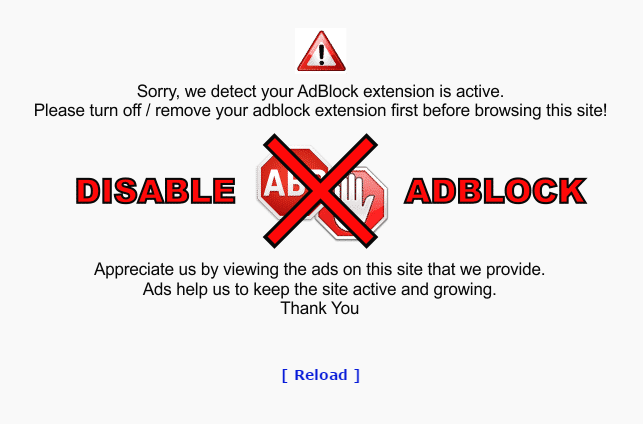
و بالرغم من أن هذه الإضافة تعتبر نعمة لدى البعض إلا أنها بالمقابل تعتبر نقمة بالنسبة للمدونين و أصحاب المواقع، لكونالإعلانات التي يتم حظرها بواسطة هذه الإضافة تعد المصدر الوحيد للكسب.
لو أننا فكرنا قليلا ... فالزائر يدخل إلى الموقع و يستفيد من المواضيع التي تعب عليها المدون وبالمقابل يبخل بأبسط شيء ممكن وهي كلمة شكر للأسف ! ناهيك عن تجنبه الضغط على الإعلان عمدااااً !! وهذا معروف به الوسط العربي على عكس الأجانب الذين يتفاعلون بشكل كبير في المواقع التي يزورونها.
لنشرع الآن في تركيب هذه الإضافة على مدونة البلوجر
I* الطريقة الأولى : عرض نافذة تطلب من الزائر توقيف adblock فقط
عندما يقوم أحد الزوار (من اللذين يستخدمون adblock لحجب الإعلانات طبعا) بالدخول لموقعك أو مدونتك سنتبثق له نافدة تخبره أنه لن يمكنه ولوج الموقع حتى يضغط على "ok" وتطلب منه تعطيل أداة منع الإعلانات.
1- أدخل إلى لوحة التحكم الخاصة بمدونتك على البلوجر، ثم اضغط على قالب كما هو مبين فى الصورة التالية :
2- ثم أنقر على "تحرير Html" كما في الصورة التالية :
* لا تنسى أخذ نسخة إحتياطية لقالب مدونتك، لاسترجاعها عند حدوث أي خطأ ( تعلم كيف تقوم بأخد نسخة إحتياطية لقالب مدونتك و استرجاعها عند الضرورة ).
3- بعد ذلك اضغط على Ctrl + F للبحث عن هذا السطر التالي :
]]></b:skin>
4- ثم ألصق الكود التالي فوقه مباشرة :
#afkarpro_noadblocker { display:none; }
5- الآن اضغط على Ctrl + F للبحث عن هذا السطر التالي :
</head>
6- و قم بلصق الكود التالي فوقه :
<script type="text/javascript">
if (document.getElementById("swp_noadblocker") != undefined) {
} else {
alert("عزيزي الزائر انت تستخدم اضافة منع الاعلانات adblocking حرصا منا على الحفاظ على العملاء والمعلنين تم حظرها بالتالي اظغط على ok من اجل الولوج الى الموقع ,شكرا على تفهمكم !\r\n\r\nاضغط على OK للولوج للموقع\r\n\r\nPowered by afkarpro.blogspot.com...");
setTimeout("nag()",12000);
}
</script>
if (document.getElementById("swp_noadblocker") != undefined) {
} else {
alert("عزيزي الزائر انت تستخدم اضافة منع الاعلانات adblocking حرصا منا على الحفاظ على العملاء والمعلنين تم حظرها بالتالي اظغط على ok من اجل الولوج الى الموقع ,شكرا على تفهمكم !\r\n\r\nاضغط على OK للولوج للموقع\r\n\r\nPowered by afkarpro.blogspot.com...");
setTimeout("nag()",12000);
}
</script>
7- الآن اضغط على Ctrl + F للبحث عن هذا السطر التالي :
</body>
<script src="http://yourjavascript.com/
9- بعد ذلك قم بحفظ القالب.
النتيجة مبينة في الصورة أسفله :
النتيجة مبينة في الصورة أسفله :
II* الطريقة الثانية : إجبار الزائر بتوقيف adblock
عندما يقوم أحد الزوار (من اللذين يستخدمون adblock لحجب الإعلانات طبعا) بالدخول لموقعك أو مدونتك ستظهر له رسالة تخبره بضرورة تعطيل أداة منع الإعلانات إن هو أراد الولوج للموقع..
1- أدخل إلى لوحة التحكم الخاصة بمدونتك على البلوجر،
ثم اضغط على تخطيط
و أضف HTML/JavaScript.
ثم اضغط على تخطيط
و أضف HTML/JavaScript.
2- قم بنسخ و لصق الكود التالي داخل الأداة :
3- ثم قم بحفظ الأداة.
النتيجة مبينة في الصورة أسفله :
يمكنك تغيير مضمون الرسالة وذلك بتغيير الكتابة باللون الأحمر في الكود الخاص بها الى أي عبارة تريد
<style>#gf81{position:fixed !important;position:absolute;top:0px;top:expression((t=document.documentElement.scrollTop?document.documentElement.scrollTop:document.body.scrollTop)+"px");left:0px;width:102%;height:102%;background-color:#fff;opacity:.95;filter:alpha(opacity=95);display:block;padding:20% 0}#gf81 *{text-align:center;margin:0 auto;display:block;filter:none;font:bold 14px Verdana,Arial,sans-serif;text-decoration:none}#gf81 ~ *{display:none}</style>
<div id="gf81"><div>المرجو تعطيل مانع الإعلانات من فضلك<br />Please Disable your Ad Blocker<br />Veuillez Désactiver votre bloqueur de publicité<br />Por favor, Desactive el bloqueador de anuncios <br /><br /><a href="http://bit.ly/1Q4VDuC">[ ? ]</a></div></div>
<script>window.document.getElementById("gf81").parentNode.removeChild(window.document.getElementById("gf81"));(function(l,m){function n(a){a&&gf81.nextFunction()}var h=l.document,p=["i","s","u"];n.prototype={rand:function(a){return Math.floor(Math.random()*a)},getElementBy:function(a,b){return a?h.getElementById(a):h.getElementsByTagName(b)},getStyle:function(a){var b=h.defaultView;return b&&b.getComputedStyle?b.getComputedStyle(a,null):a.currentStyle},deferExecution:function(a){setTimeout(a,2E3)},insert:function(a,b){var e=h.createElement("div"),d=h.body,c=d.childNodes.length,g=d.style,f=0,k=0;if("gf81"==b){e.setAttribute("id",b);g.margin=g.padding=0;g.height="100%";for(c=this.rand(c);f<c;f++)1==d.childNodes[f].nodeType&&(k=Math.max(k,parseFloat(this.getStyle(d.childNodes[f]).zIndex)||0));k&&(e.style.zIndex=k+1);c++}e.innerHTML=a;d.insertBefore(e,d.childNodes[c-1])},displayMessage:function(a){var b=this;a="abisuq".charAt(b.rand(5));b.insert("<"+a+'><img src="https://blogger.googleusercontent.com/img/b/R29vZ2xl/AVvXsEjOCuzt1JY5KD7Exaf1CWyxs4t-WPYO0pCHrVRpPotNiWmEPedKymqo_v2bZip7Hw00izRrTNnp3eOUlLBKHEHhy2eMcfSK3xygU2IGjeH-F7ee_FQGERZuGVZeFrIId5xzpkQ7wmpSY9R9/s1600/Anti-Ad-Blocker--afkarpro.blogspot.com.png" height="150" width="432" alt="" /> <br/> <a href="http://bit.ly/1Q4VDuC">[ ... ؟ ]</a>'+("</"+a+">"),"gf81");h.addEventListener&&b.deferExecution(function(){b.getElementBy("gf81").addEventListener("DOMNodeRemoved",function(){b.displayMessage()},!1)})},i:function(){for(var a="ad_anchor,ad_island,adv-x39,main_ads,my-adsFPT,pauseAd,pulse360_1,ad,ads,adsense".split(","),b=a.length,e="",d=this,c=0,g="abisuq".charAt(d.rand(5));c<b;c++)d.getElementBy(a[c])||(e+="<"+g+' id="'+a[c]+'"></'+g+">");d.insert(e);d.deferExecution(function(){for(c=0;c<b;c++)if(null==d.getElementBy(a[c]).offsetParent||"none"==d.getStyle(d.getElementBy(a[c])).display)return d.displayMessage("#"+a[c]+"("+c+")");d.nextFunction()})},s:function(){var a={'pagead2.googlesyndic':'google_ad_client','js.adscale.de/getads':'adscale_slot_id','get.mirando.de/miran':'adPlaceId'},b=this,e=b.getElementBy(0,"script"),d=e.length-1,c,g,f,k;h.write=null;for(h.writeln=null;0<=d;--d)if(c=e[d].src.substr(7,20),a[c]!==m){f=h.createElement("script");f.type="text/javascript";f.src=e[d].src;g=a[c];l[g]=m;f.onload=f.onreadystatechange=function(){k=this;l[g]!==m||k.readyState&&"loaded"!==k.readyState&&"complete"!==k.readyState||(l[g]=f.onload=f.onreadystatechange=null,e[0].parentNode.removeChild(f))};e[0].parentNode.insertBefore(f,e[0]);b.deferExecution(function(){if(l[g]===m)return b.displayMessage(f.src);b.nextFunction()});return}b.nextFunction()},u:function(){var a="-ad-button-,/_img/ad_,/adboxes/ad,/aff_banners/ad,/dfp/dc.js,/finads.,/partnerads_,/125x400/ad,/950_250.,_480_80_".split(","),b=this,e=b.getElementBy(0,"img"),d,c;e[0]!==m&&e[0].src!==m&&(d=new Image,d.onload=function(){c=this;c.onload=null;c.onerror=function(){p=null;b.displayMessage(c.src)};c.src=e[0].src+"#"+a.join("")},d.src=e[0].src);b.deferExecution(function(){b.nextFunction()})},nextFunction:function(){var a=p[0];a!==m&&(p.shift(),this[a]())}};l.gf81=gf81=new n;h.addEventListener?l.addEventListener("load",n,!1):l.attachEvent("onload",n)})(window);</script>
<div id="gf81"><div>المرجو تعطيل مانع الإعلانات من فضلك<br />Please Disable your Ad Blocker<br />Veuillez Désactiver votre bloqueur de publicité<br />Por favor, Desactive el bloqueador de anuncios <br /><br /><a href="http://bit.ly/1Q4VDuC">[ ? ]</a></div></div>
<script>window.document.getElementById("gf81").parentNode.removeChild(window.document.getElementById("gf81"));(function(l,m){function n(a){a&&gf81.nextFunction()}var h=l.document,p=["i","s","u"];n.prototype={rand:function(a){return Math.floor(Math.random()*a)},getElementBy:function(a,b){return a?h.getElementById(a):h.getElementsByTagName(b)},getStyle:function(a){var b=h.defaultView;return b&&b.getComputedStyle?b.getComputedStyle(a,null):a.currentStyle},deferExecution:function(a){setTimeout(a,2E3)},insert:function(a,b){var e=h.createElement("div"),d=h.body,c=d.childNodes.length,g=d.style,f=0,k=0;if("gf81"==b){e.setAttribute("id",b);g.margin=g.padding=0;g.height="100%";for(c=this.rand(c);f<c;f++)1==d.childNodes[f].nodeType&&(k=Math.max(k,parseFloat(this.getStyle(d.childNodes[f]).zIndex)||0));k&&(e.style.zIndex=k+1);c++}e.innerHTML=a;d.insertBefore(e,d.childNodes[c-1])},displayMessage:function(a){var b=this;a="abisuq".charAt(b.rand(5));b.insert("<"+a+'><img src="https://blogger.googleusercontent.com/img/b/R29vZ2xl/AVvXsEjOCuzt1JY5KD7Exaf1CWyxs4t-WPYO0pCHrVRpPotNiWmEPedKymqo_v2bZip7Hw00izRrTNnp3eOUlLBKHEHhy2eMcfSK3xygU2IGjeH-F7ee_FQGERZuGVZeFrIId5xzpkQ7wmpSY9R9/s1600/Anti-Ad-Blocker--afkarpro.blogspot.com.png" height="150" width="432" alt="" /> <br/> <a href="http://bit.ly/1Q4VDuC">[ ... ؟ ]</a>'+("</"+a+">"),"gf81");h.addEventListener&&b.deferExecution(function(){b.getElementBy("gf81").addEventListener("DOMNodeRemoved",function(){b.displayMessage()},!1)})},i:function(){for(var a="ad_anchor,ad_island,adv-x39,main_ads,my-adsFPT,pauseAd,pulse360_1,ad,ads,adsense".split(","),b=a.length,e="",d=this,c=0,g="abisuq".charAt(d.rand(5));c<b;c++)d.getElementBy(a[c])||(e+="<"+g+' id="'+a[c]+'"></'+g+">");d.insert(e);d.deferExecution(function(){for(c=0;c<b;c++)if(null==d.getElementBy(a[c]).offsetParent||"none"==d.getStyle(d.getElementBy(a[c])).display)return d.displayMessage("#"+a[c]+"("+c+")");d.nextFunction()})},s:function(){var a={'pagead2.googlesyndic':'google_ad_client','js.adscale.de/getads':'adscale_slot_id','get.mirando.de/miran':'adPlaceId'},b=this,e=b.getElementBy(0,"script"),d=e.length-1,c,g,f,k;h.write=null;for(h.writeln=null;0<=d;--d)if(c=e[d].src.substr(7,20),a[c]!==m){f=h.createElement("script");f.type="text/javascript";f.src=e[d].src;g=a[c];l[g]=m;f.onload=f.onreadystatechange=function(){k=this;l[g]!==m||k.readyState&&"loaded"!==k.readyState&&"complete"!==k.readyState||(l[g]=f.onload=f.onreadystatechange=null,e[0].parentNode.removeChild(f))};e[0].parentNode.insertBefore(f,e[0]);b.deferExecution(function(){if(l[g]===m)return b.displayMessage(f.src);b.nextFunction()});return}b.nextFunction()},u:function(){var a="-ad-button-,/_img/ad_,/adboxes/ad,/aff_banners/ad,/dfp/dc.js,/finads.,/partnerads_,/125x400/ad,/950_250.,_480_80_".split(","),b=this,e=b.getElementBy(0,"img"),d,c;e[0]!==m&&e[0].src!==m&&(d=new Image,d.onload=function(){c=this;c.onload=null;c.onerror=function(){p=null;b.displayMessage(c.src)};c.src=e[0].src+"#"+a.join("")},d.src=e[0].src);b.deferExecution(function(){b.nextFunction()})},nextFunction:function(){var a=p[0];a!==m&&(p.shift(),this[a]())}};l.gf81=gf81=new n;h.addEventListener?l.addEventListener("load",n,!1):l.attachEvent("onload",n)})(window);</script>
3- ثم قم بحفظ الأداة.
النتيجة مبينة في الصورة أسفله :
يمكنك تغيير مضمون الرسالة وذلك بتغيير الكتابة باللون الأحمر في الكود الخاص بها الى أي عبارة تريد
الاشتراك في:
التعليقات
(
Atom
)

























